PayPal - это одна из самых популярных и удобных платежных систем в мире, которая позволяет производить онлайн-платежи безопасно и быстро. Если вы владелец устройства на Андроиде, вы можете легко подключить свою учетную запись PayPal к вашему мобильному телефону или планшету, чтобы совершать покупки и осуществлять переводы прямо с вашего устройства.
В этой статье мы предоставим вам подробную инструкцию о том, как правильно подключить PayPal на Андроиде. Мы расскажем вам о нескольких простых шагах, которые вам нужно будет выполнить, чтобы настроить связь между PayPal и вашим устройством. Кроме того, мы также предоставим некоторые полезные советы и рекомендации, которые помогут вам максимально использовать все возможности PayPal на Андроиде.
Прежде всего, вы должны убедиться, что на вашем устройстве установлено официальное приложение PayPal. Вы можете найти его в Google Play Store и установить его бесплатно. После установки откройте приложение и введите свои учетные данные. Если у вас еще нет учетной записи PayPal, вы можете создать ее легко и быстро на официальном сайте PayPal.
Важно помнить, что при вводе учетных данных вы должны быть осторожными и не передавать их третьим лицам. PayPal никогда не будет запрашивать ваш пароль, поэтому не доверяйте никаким подозрительным запросам или ссылкам.
Как подключить PayPal на Андроиде
Для подключения PayPal на Android-устройстве следуйте следующим инструкциям:
- Шаг 1: В магазине Google Play найдите приложение PayPal и установите его на свое устройство.
- Шаг 2: После установки откройте приложение и нажмите на кнопку "Зарегистрироваться". Если у вас уже есть учетная запись PayPal, вы можете войти, используя данные своей учетной записи.
- Шаг 3: Введите свои личные данные, такие как имя, фамилию и адрес электронной почты, чтобы создать учетную запись PayPal.
- Шаг 4: Подтвердите свою учетную запись по электронной почте, следуя инструкциям, отправленным на ваш зарегистрированный адрес.
- Шаг 5: Войдите в приложение PayPal, используя свои учетные данные.
- Шаг 6: Подключите свою банковскую карту или банковский счет к учетной записи PayPal, следуя инструкциям в приложении.
- Шаг 7: Теперь вы готовы использовать PayPal для осуществления платежей и переводов на своем Android-устройстве.
Необходимо помнить, что для использования PayPal в некоторых случаях может потребоваться подтверждение учетной записи. Это может быть достигнуто путем связи с помощью службы поддержки или предоставления дополнительной информации.
Теперь вы знаете, как правильно подключить PayPal на своем Android-устройстве и воспользоваться всеми преимуществами этой платежной системы.
Подробная инструкция и полезные советы

Подключение PayPal на Андроиде может показаться сложной задачей, но с нашей подробной инструкцией вы справитесь с этим легко и быстро. Вот несколько советов, которые помогут вам выполнить эту задачу без проблем:
1. Загружайте приложение PayPal с официального магазина. Не рекомендуется загружать приложение из непроверенных источников, так как это может представлять угрозу для безопасности ваших финансовых данных.
2. Создайте учетную запись PayPal. Если у вас еще нет учетной записи PayPal, вам необходимо создать ее. Это можно сделать прямо в приложении PayPal. Заполните все необходимые данные, убедитесь, что они правильные и точные.
3. Свяжите свою банковскую карту или счет с учетной записью PayPal. Чтобы использовать PayPal для осуществления платежей, вам необходимо связать свою банковскую карту или счет с учетной записью PayPal. Введите данные карты или счета в соответствующие поля и следуйте инструкциям на экране.
4. Настройте метод оплаты по умолчанию. В настройках приложения PayPal вы можете выбрать метод оплаты по умолчанию. Это удобно, так как вам не придется каждый раз выбирать карту или счет при совершении платежа.
5. Проверьте безопасность своего аккаунта. PayPal предлагает множество инструментов безопасности, чтобы защитить ваш аккаунт. Например, вы можете настроить двухфакторную аутентификацию, чтобы усилить защиту своей учетной записи.
Следуйте этой подробной инструкции, чтобы успешно подключить PayPal на своем Андроид-устройстве и наслаждаться удобством онлайн-платежей.